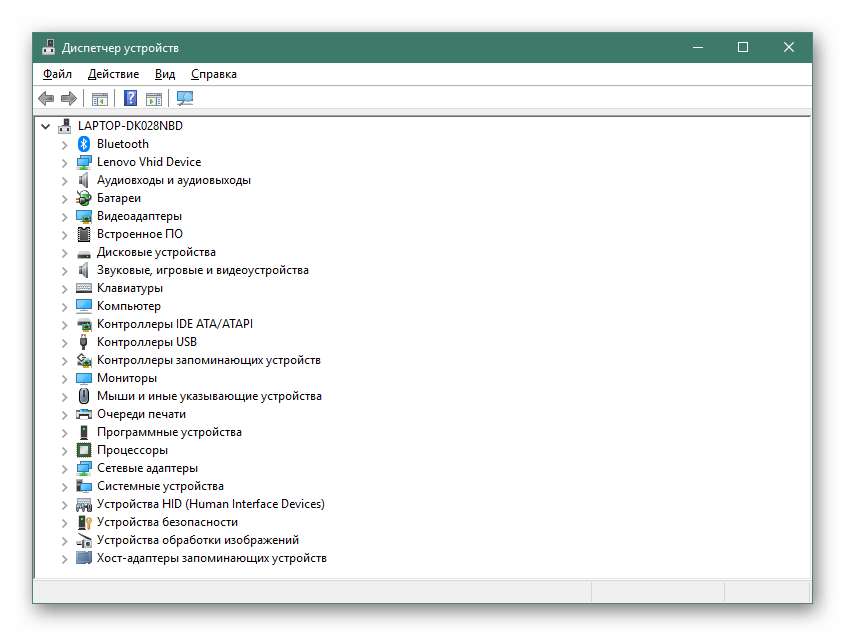المحتوى:
قبل البدء في البحث وتنزيل برنامج تشغيل WIA، تأكد من أنه غير موجود بالفعل في نظام التشغيل. يكفي فقط بدء مسح المستند وانتظار النتيجة. إذا لم يتم اكتشاف الماسح الضوئي على الإطلاق، فهذا يعني أن البرنامج غير مثبت ويجب تثبيته. لاحظ أنه إذا كان نوع البرنامج المذكور هو TWAIN، فهذا يعني نفس الشيء مثل WIA، ولكنه في شكل أكثر حداثة، بينما تظل طريقة التثبيت متطابقة.
h2>الطريقة 1: الموقع الرسمي لشركة HP
الطريقة الأساسية للبحث وتنزيل برنامج تشغيل WIA للماسح الضوئي من HP هي استخدام الموقع الرسمي. هناك دائمًا إصدارات محدثة من البرنامج، ويمكنك أن تكون مطمئنًا أنه بعد التنزيل لن تصاب جهاز الكمبيوتر الخاص بك بالفيروسات. لتحديد الملف المطلوب، تحتاج فقط إلى معرفة طراز الماسح الضوئي.
انتقل إلى الموقع الرسمي لشركة HP
- انقر على الرابط أعلاه للوصول إلى الصفحة الرئيسية لموقع الشركة، حيث افتح قسم "الدعم" على الفور.
- فيه، يهمك فئة "البرامج وبرامج التشغيل".
- في صفحة تحديد المنتج، اختر "الطابعة"، حيث أن الماسحات الضوئية تنتمي إلى نفس الفئة.
- ستظهر لك شريط البحث، حيث أدخل اسم المنتج واختر الخيار المناسب من الخيارات المعروضة.
- في صفحة دعم الماسح الضوئي، تأكد من أن اكتشاف نظام التشغيل التلقائي قد تم بشكل صحيح. إذا لم يكن الأمر كذلك، انقر على النص القابل للنقر "اختيار نظام تشغيل آخر" وابحث عن الإصدار المستخدم هناك.
- إذا كان هناك بند "برنامج تشغيل - مجموعة تثبيت برنامج الجهاز"، قم بتوسيعه.في حالة عدم ذلك، افتح وحدة "السائق".
- من وصف السائق الأساسي، يتضح أنه مصمم للوظائف الأساسية لـ WIA، وبالتالي هو بالضبط ما تبحث عنه.
- انقر على زر "تحميل" لبدء التنزيل.
- انتظر حتى انتهاء تحميل الملف التنفيذي ثم قم بتشغيله على الفور. اتبع التعليمات التي تظهر على الشاشة لإكمال تثبيت السائقين.
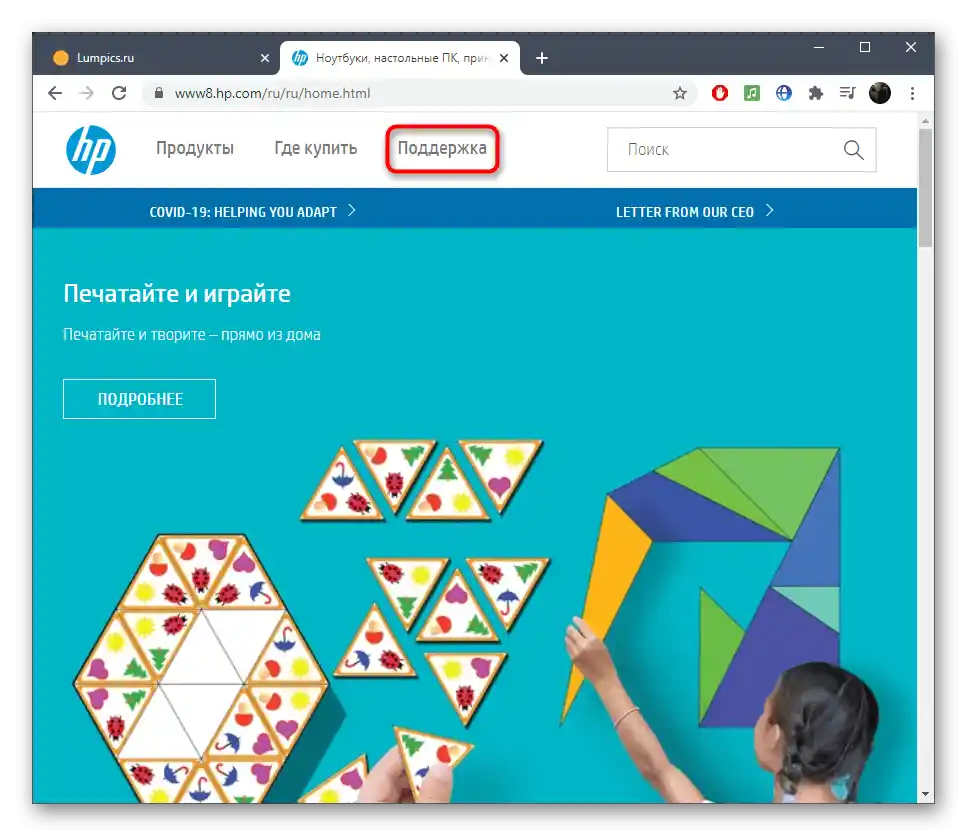
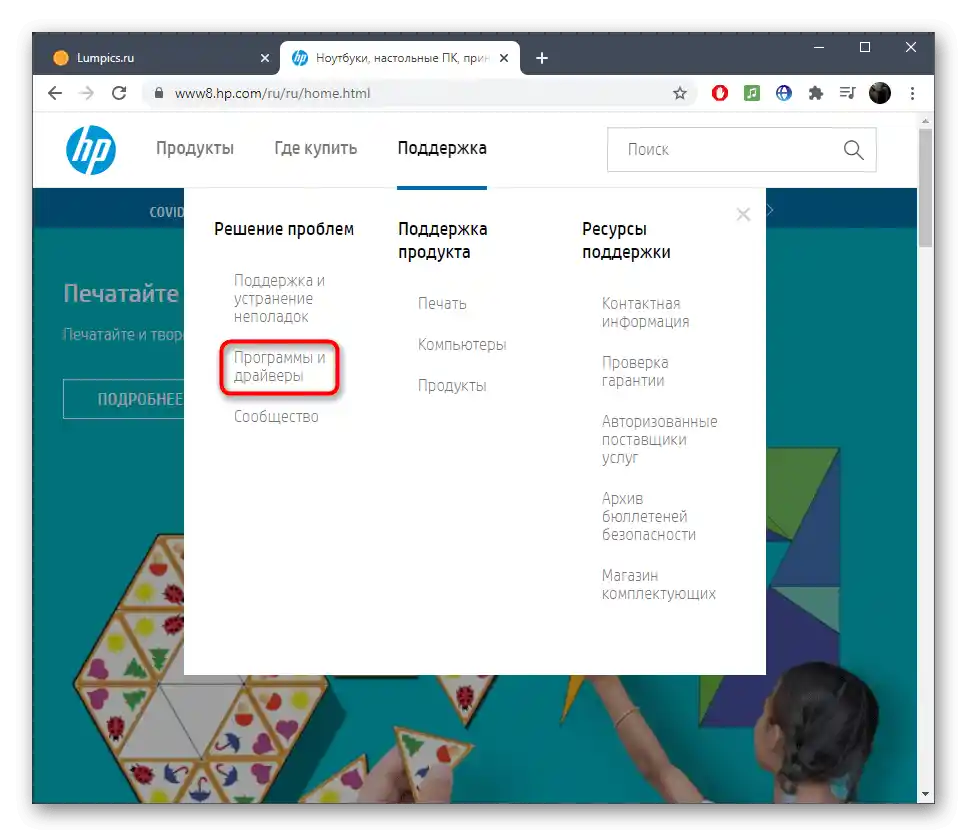
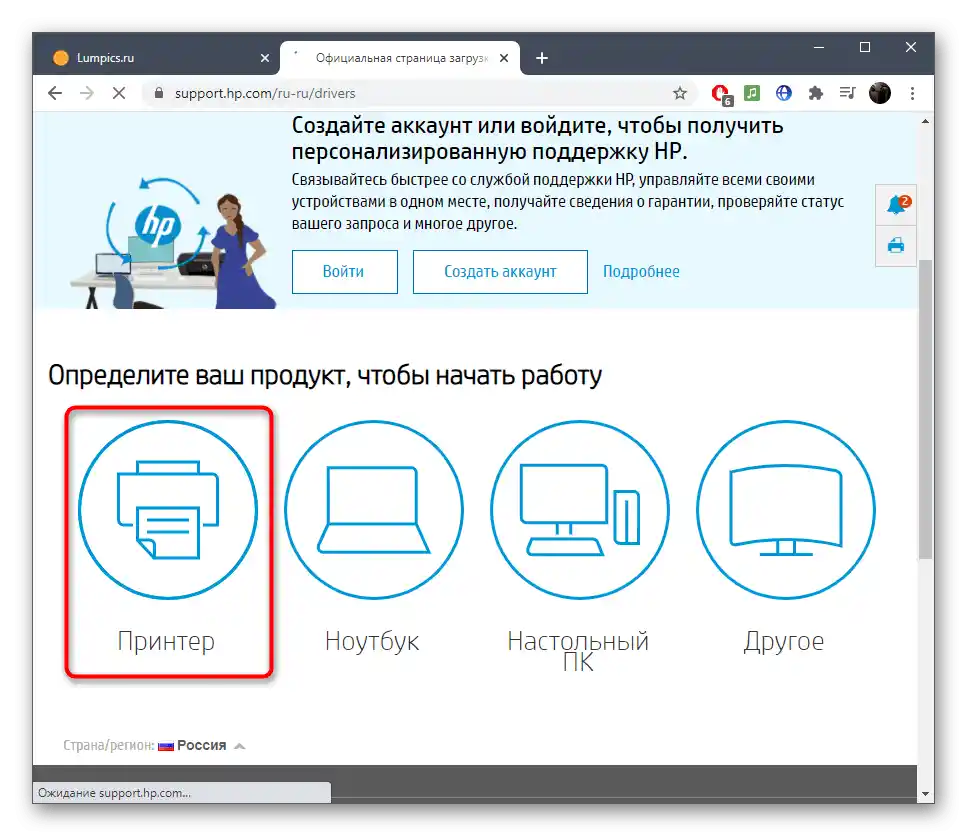

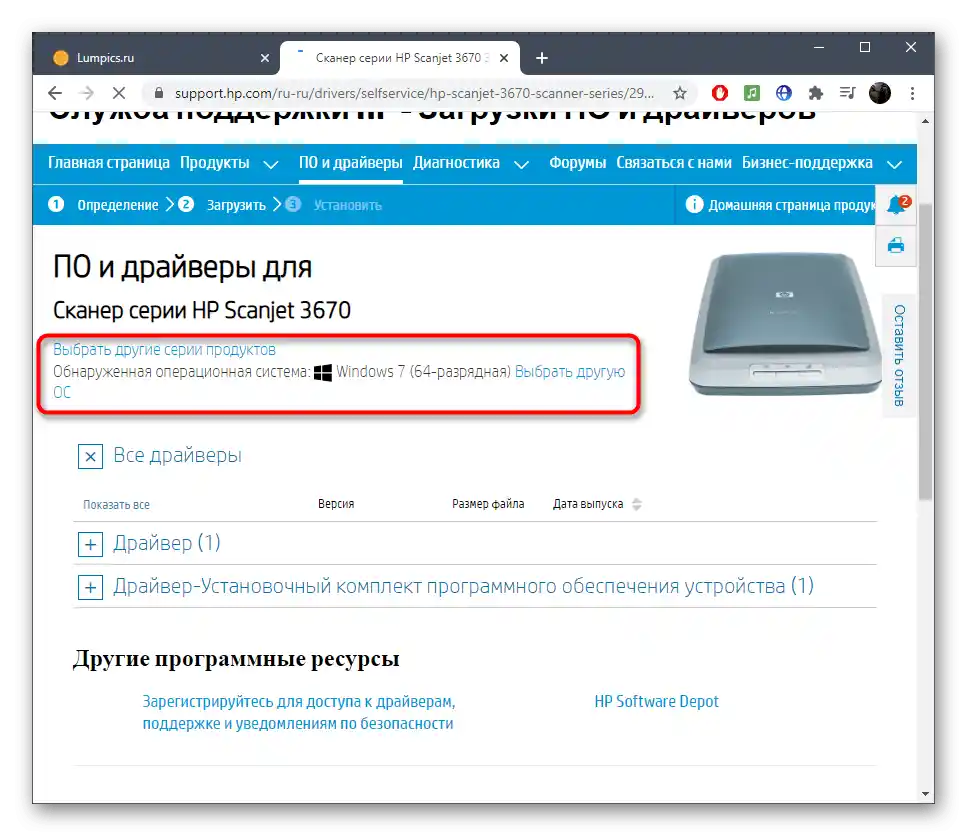
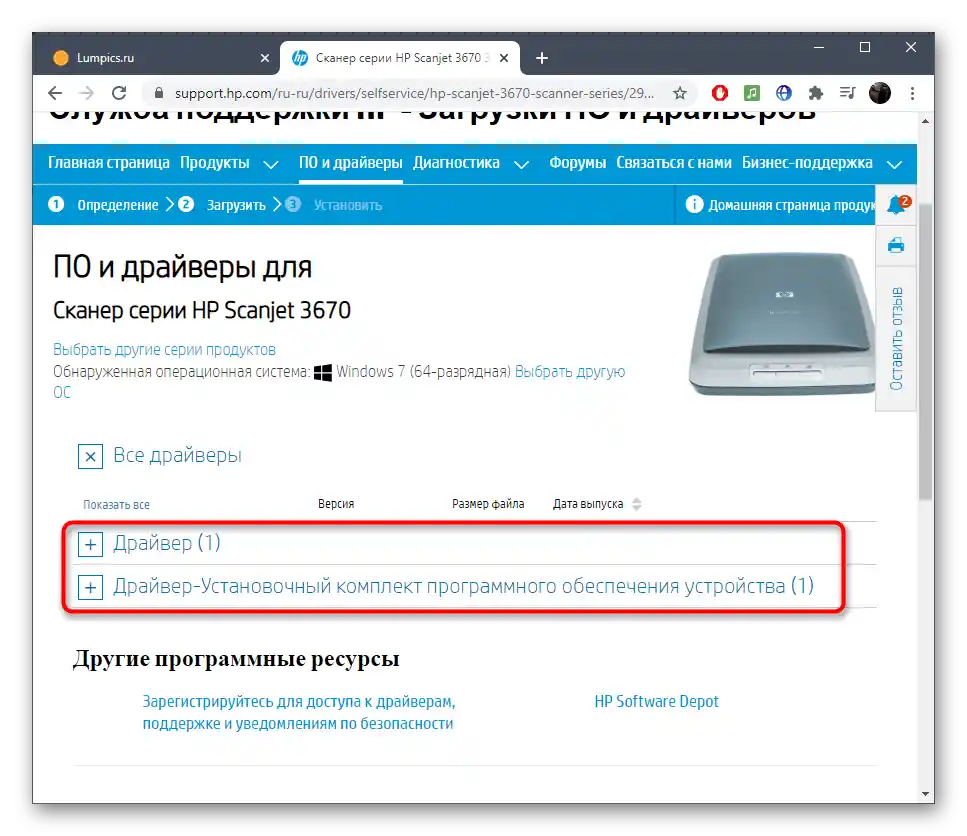
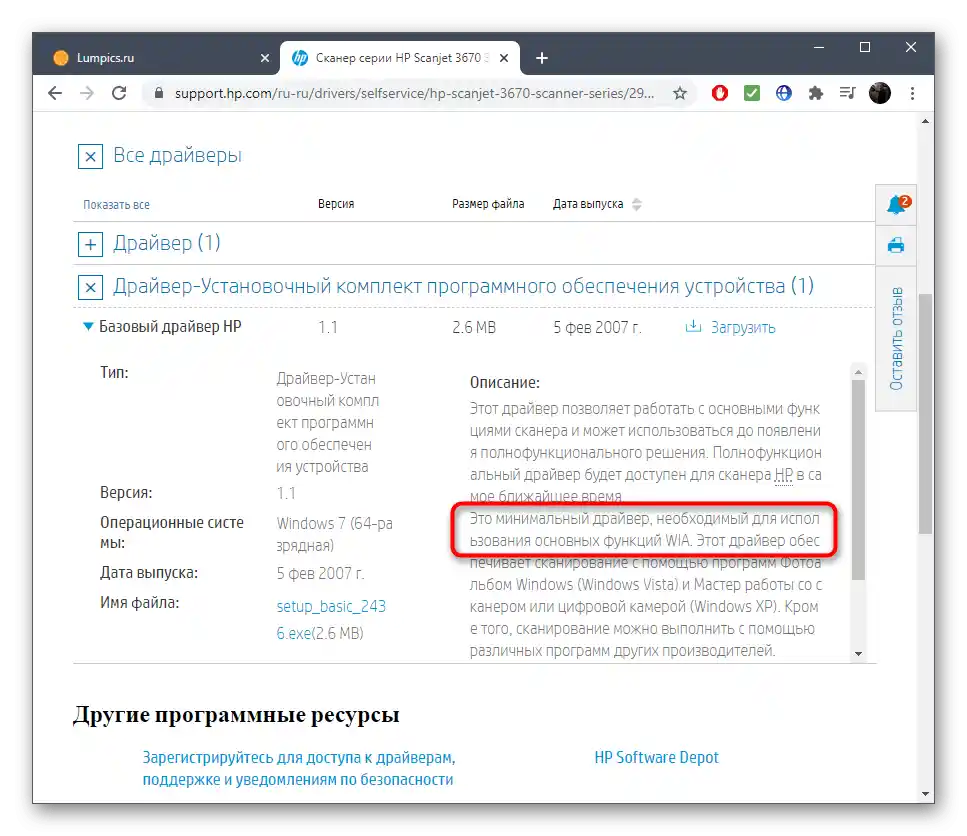
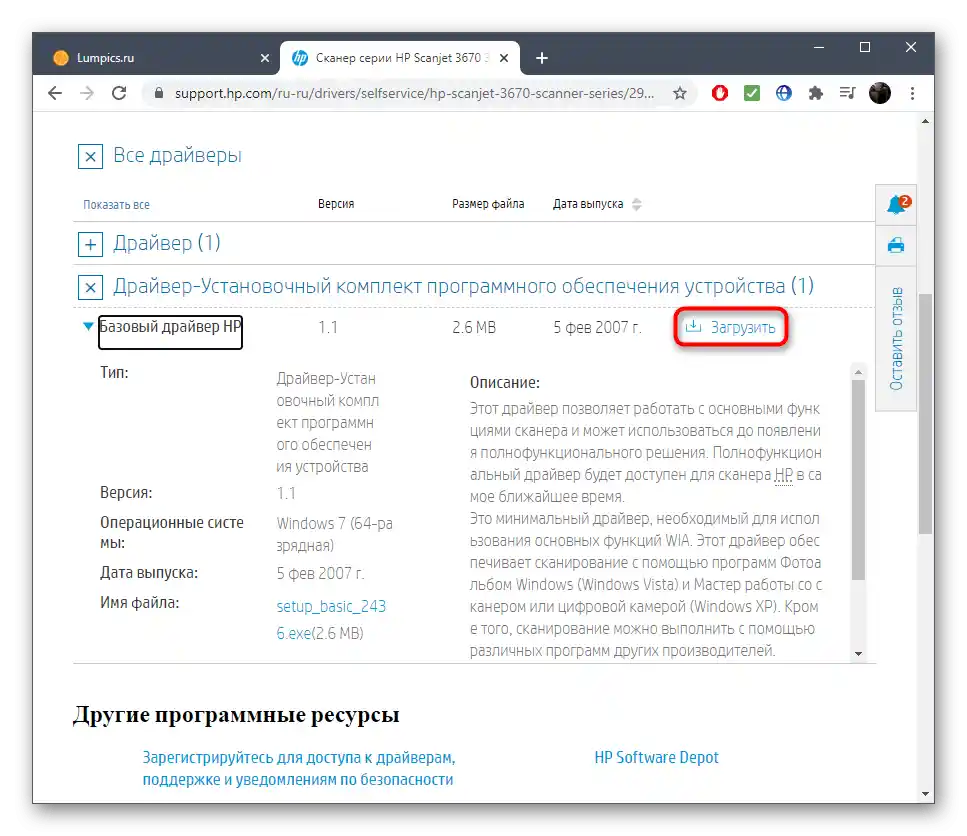
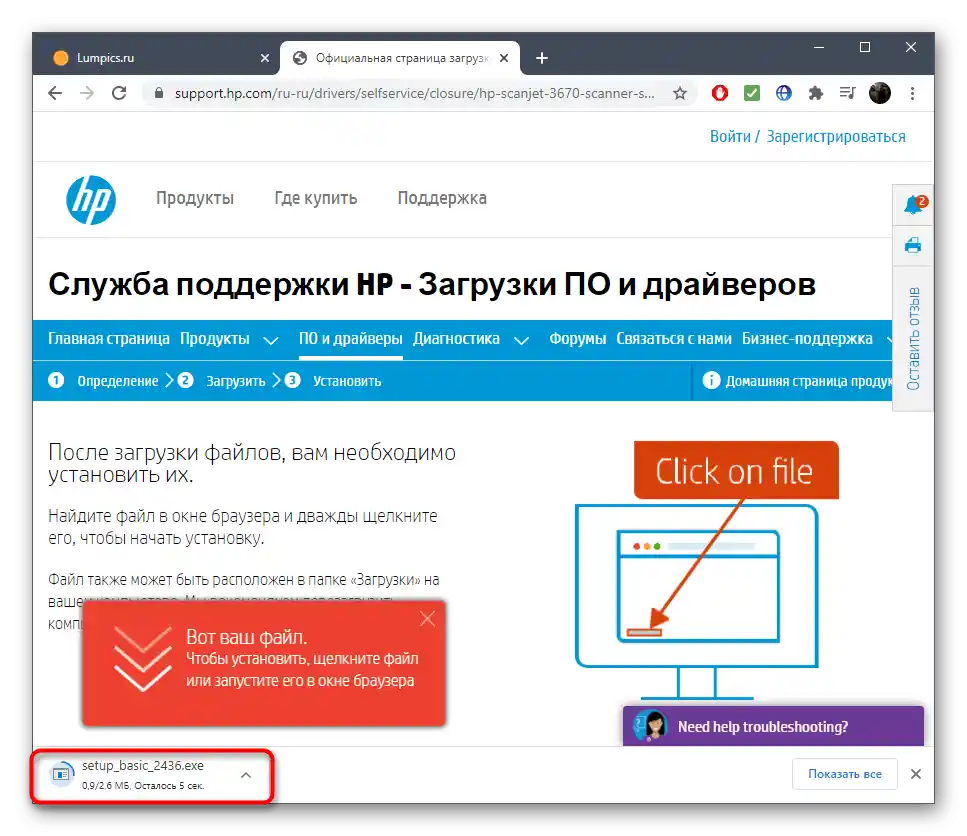
لا حاجة لإعادة تشغيل الكمبيوتر، ولكن يُوصى بإعادة توصيل الماسح الضوئي، ثم بدء النسخ الأول للوثيقة للتحقق من صحة الإجراءات المنفذة.
الطريقة 2: البرنامج الرسمي
أنشأت شركة HP عدة تطبيقات مختلفة للعمل مع الأجهزة الرسمية. للحصول على برامج تشغيل الماسح الضوئي، يمكنك استخدام عدة منها، ولكن قد تكون هناك مشاكل في التوافق مع النماذج القديمة. سنستعرض مبدأ البحث عن جميع البرامج المتاحة، وستتمكن من العثور على حل متوافق، إذا كنت ترغب في ذلك، وتحميل الملفات، بالإضافة إلى الحصول على تحديثات منتظمة وميزات إضافية.
- استخدم الرابط من الطريقة 1 للانتقال إلى الموقع الرسمي لشركة HP واختيار قسم "الدعم". قم بتوسيع قائمة "المنتجات" وانقر على زر "دعم الطابعات".
- اطلع على وصف التطبيقات المتاحة وابدأ تحميل التطبيق المناسب. استخدم النموذج في نفس الصفحة للتحقق من توافق البرنامج مع الماسح الضوئي المستخدم.
- بعد تحميل الملف التنفيذي، ابدأ عملية التثبيت القياسية.
- اخترنا كمثال حلاً شائعًا وهو HP Support Assistant، الذي يدعم ليس فقط الطابعات، ولكن أيضًا جميع المنتجات الحاسوبية من هذا المصنع.
بعد تشغيل البرنامج، قم بتشغيل فحص التحديثات بعد توصيل الماسح الضوئي بالكمبيوتر.
- انتظر حتى انتهاء الفحص واستلام الإشعارات المناسبة.
- إذا تم اكتشاف تحديثات، ستحتاج إلى الانتقال إليها من خلال القائمة الرئيسية للبرنامج.
- حدد التحديثات التي ترغب في تثبيتها، ثم أكد عملية التحميل.
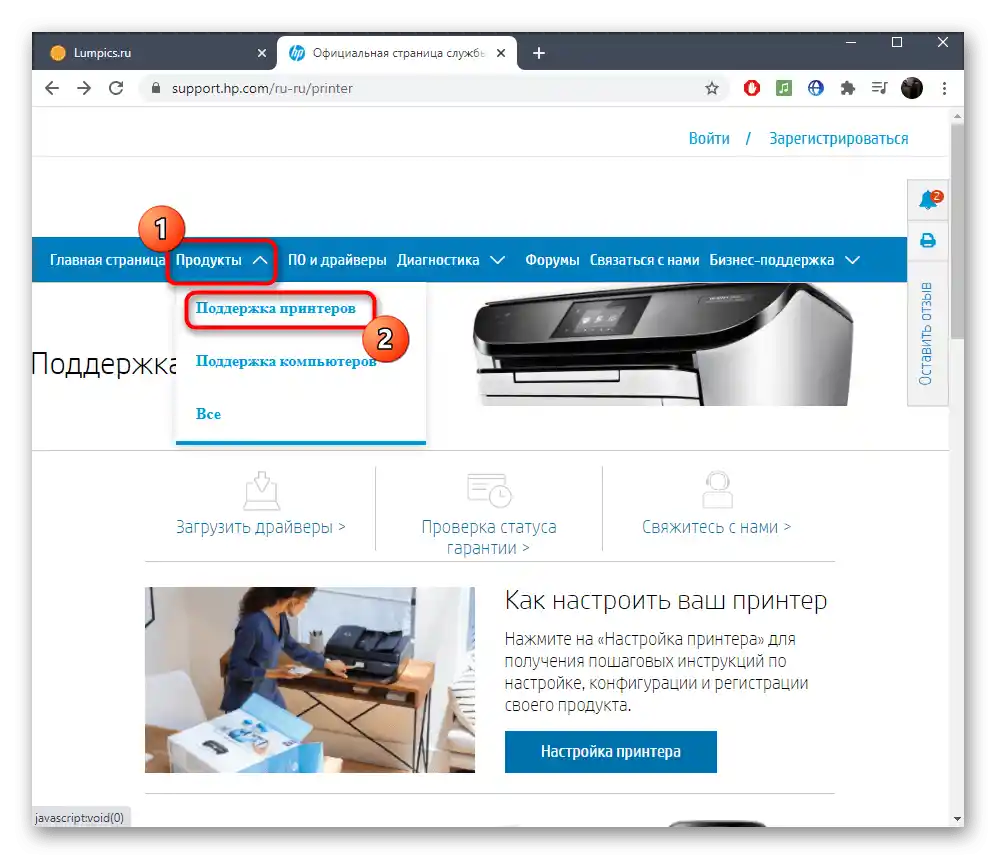
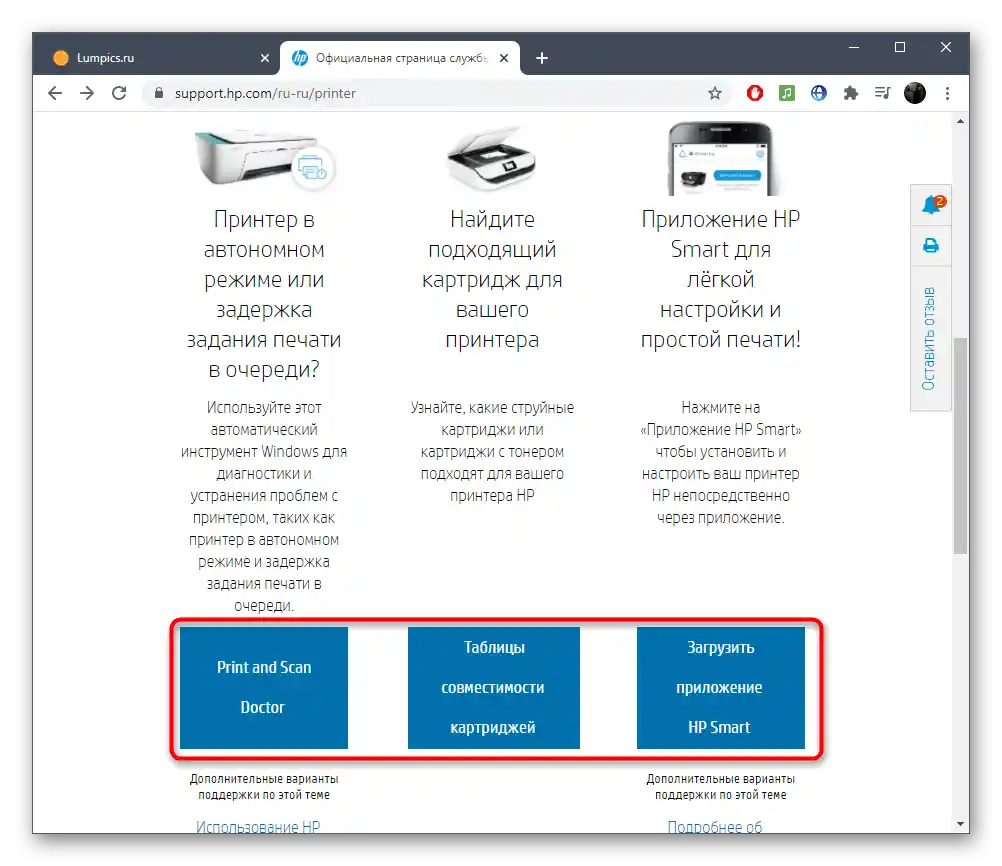
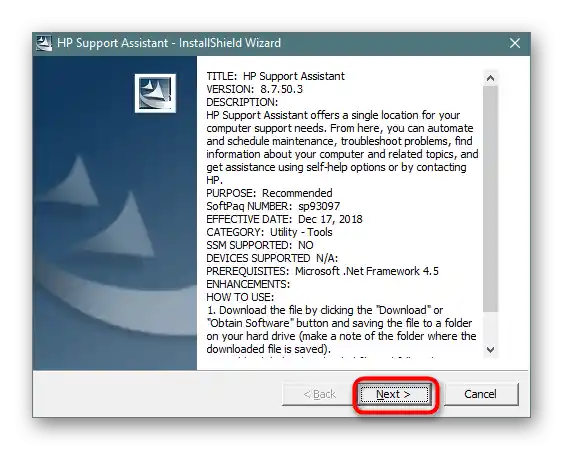
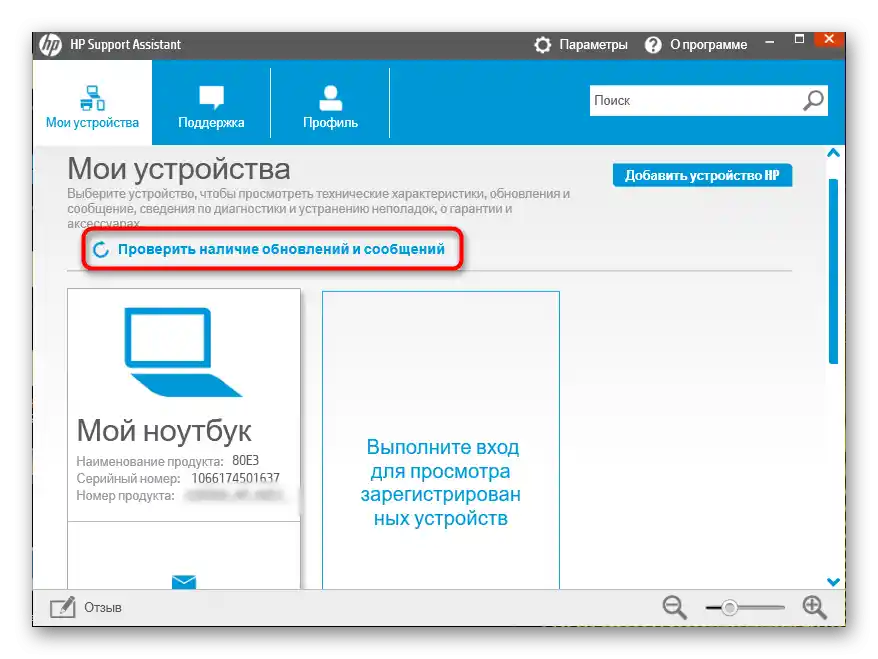
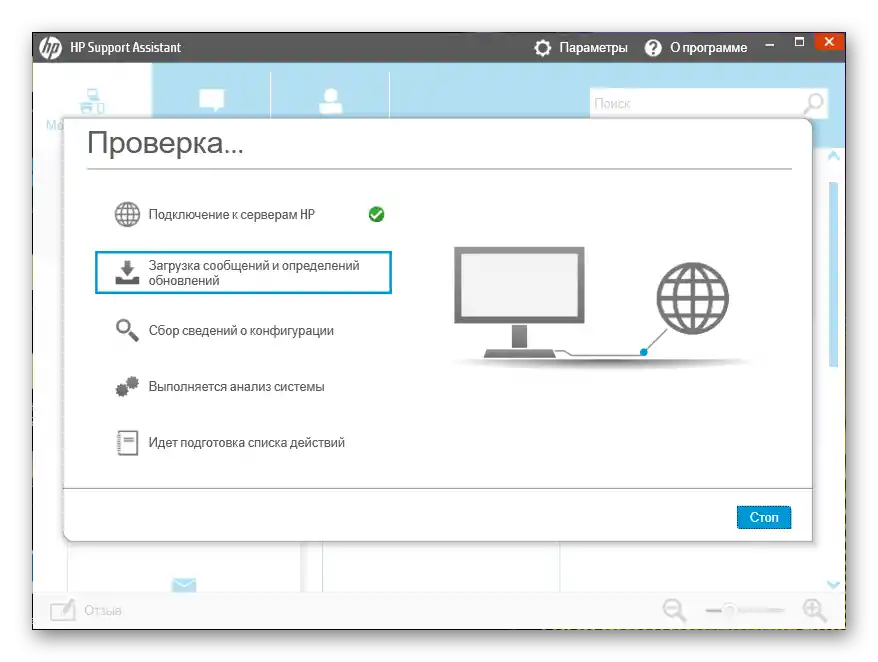
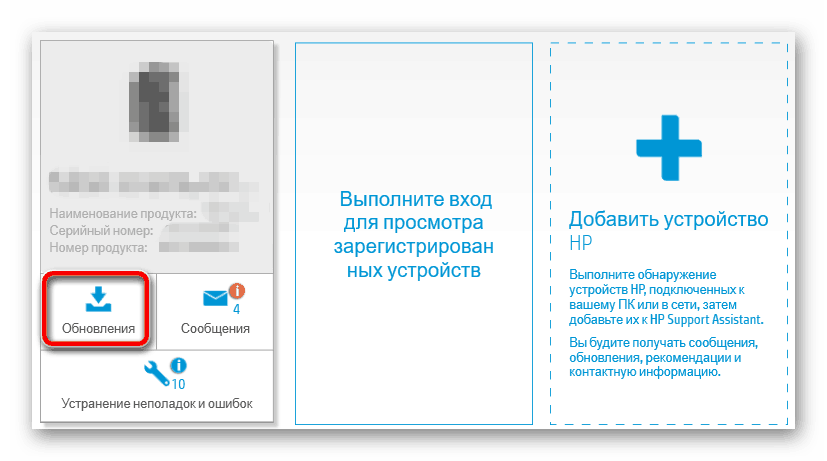
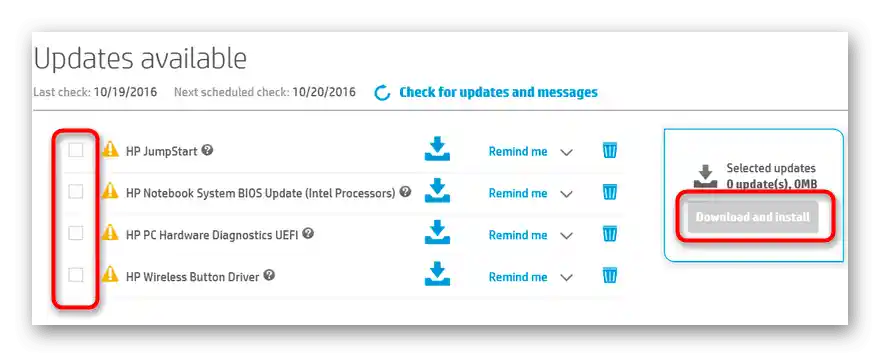
عند الانتهاء، ستتلقى رسالة تفيد بأن جميع الإجراءات قد تمت بنجاح، ويمكنك البدء في التفاعل الكامل مع الماسح الضوئي.
الطريقة 3: برامج طرف ثالث
تتناسب هذه الطريقة مع المستخدمين الذين واجهوا مشاكل أثناء البحث عن برامج التشغيل باستخدام التعليمات السابقة. قد يكون ذلك بسبب أن HP قد أوقفت دعم بعض طرازات الماسحات الضوئية، وأزالت صفحاتها من الموقع الرسمي. ومع ذلك، قد لا تزال الملفات المطلوبة موجودة في مكتبات البرامج من المطورين الخارجيين، لذا سيكون من الجيد تحميل مثل هذا الحل وتشغيل الفحص بعد توصيل الماسح الضوئي بالكمبيوتر.
لمزيد من التفاصيل: أفضل البرامج لتثبيت برامج التشغيل
عند الانتقال إلى الرابط أعلاه، ستصل إلى مقال استعراضي يتحدث عن أشهر البرامج لتثبيت برامج التشغيل. جميعها تعمل بشكل مشابه ولديها واجهة مشابهة للغاية، لذا سيكون المقال التالي بمثابة دليل شامل يشرح عملية التفاعل مع DriverPack Solution.
لمزيد من التفاصيل: كيفية تحديث برامج التشغيل على الكمبيوتر باستخدام DriverPack Solution
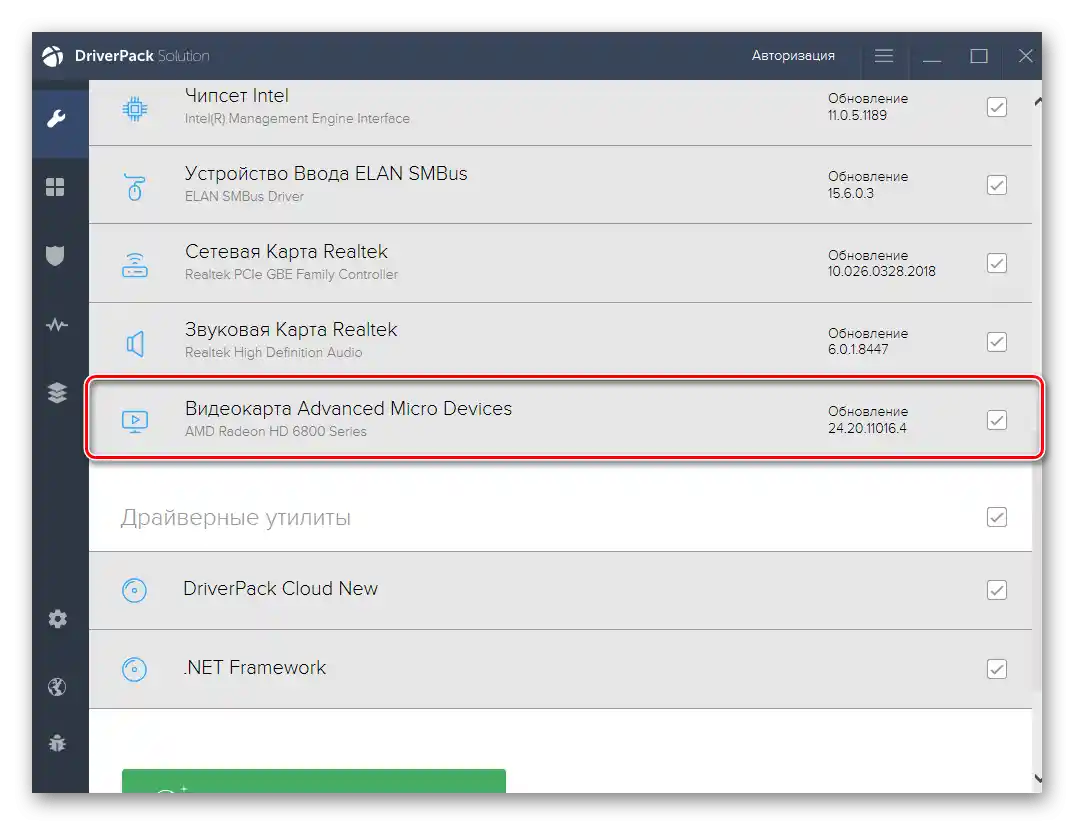
الطريقة 4: المعرف الفريد للماسح الضوئي
يمكنك الاستغناء عن البرامج، وتحميل برامج التشغيل من المواقع المتخصصة. في هذه الحالة، لا يكون طراز الماسح الضوئي هو معيار البحث، بل هو معرفه الفريد. يتم إدخاله في الحقل المناسب على الموقع، وبعد ذلك يتم بدء البحث عن الملفات المناسبة.للحصول على معلومات مفصلة حول كيفية تحديد هذا المعرف واستخدامه لأغراضك، اقرأ المقالة في الرابط أدناه.
لمزيد من التفاصيل: البحث عن برامج التشغيل حسب معرف الجهاز
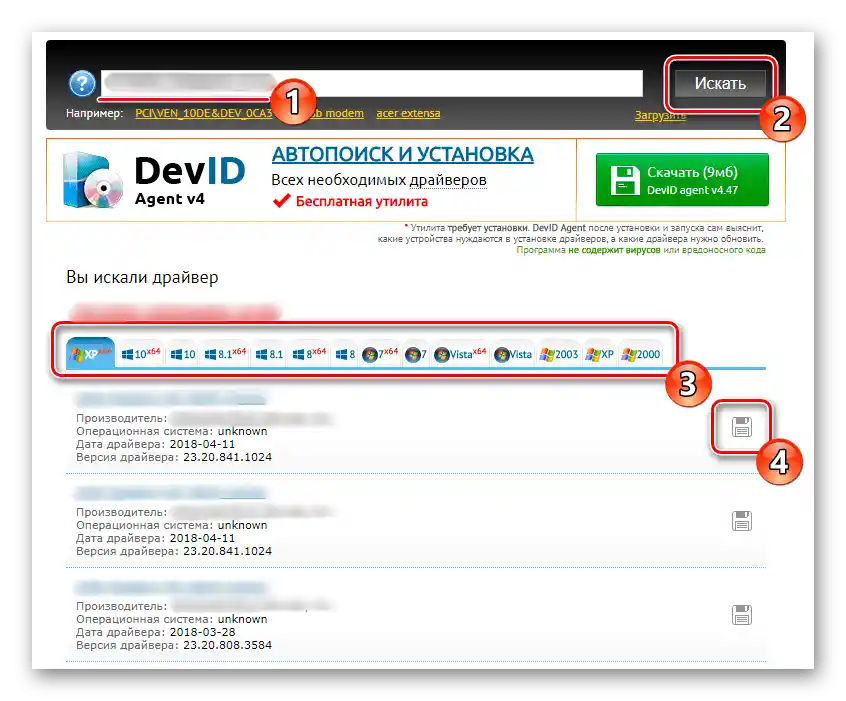
الطريقة 5: الأدوات المدمجة في Windows
الآن، غالبًا ما تجد الأدوات المدمجة في Windows وتثبت برنامج التشغيل تلقائيًا للأجهزة الطرفية المتصلة، لذلك في بداية المقالة أوصينا بالتحقق من عمل الماسح الضوئي. ومع ذلك، إذا لم يحدث ذلك، يمكنك المحاولة مرة أخرى بنفسك من خلال الانتقال إلى إضافة الأجهزة.
لمزيد من التفاصيل: تثبيت برامج التشغيل باستخدام الأدوات القياسية في Windows